दो-चरणीय सत्यापन के साथ अपने लिंक्डइन खाते को कैसे सुरक्षित करें
दो-चरणीय सत्यापन एक आवश्यक अतिरिक्त हैकिसी भी ऑनलाइन खाते के लिए सुरक्षा उपाय आपके पास बहुमूल्य जानकारी संग्रहीत है। चूंकि लिंक्डइन दुनिया भर में पेशेवरों के लिए आवश्यक नेटवर्क में से एक है, इसलिए इसे अधिक सुरक्षित बनाना केवल एक अच्छी बात हो सकती है। अपने लिंक्डइन खाते में दो-चरणीय सत्यापन कैसे जोड़ा जाए, यहां बताया गया है।
लिंक्डइन का दो-कारक प्रमाणीकरण आसान हैकेवल कुछ सरल चरणों की आवश्यकता होती है। इससे पहले कि हम उन चरणों तक पहुँचें, हालांकि, यह जानते हैं कि हमारे पास कई सेवाओं के लिए दो-कारक प्रमाणीकरण है और मैं दृढ़ता से सुझाव देता हूं कि आप इसे किसी भी सेवा पर उपयोग करने की पेशकश करते हैं।
यहाँ उन गाइडों में से कुछ हैं:
- गूगल टू फैक्टर ऑथेंटिकेशन राउंडअप
- Google Apps दो कारक प्रमाणीकरण
- फेसबुक टू फैक्टर ऑथेंटिकेशन
- ड्रॉपबॉक्स दो चरण सत्यापन
- Microsoft दो चरण सत्यापन
- लास्टपास टू फैक्टर ऑथेंटिकेशन
लिंक्डइन पर टू-फैक्टर ऑथेंटिकेशन
अब जब आप जानते हैं कि अन्य सेवाओं पर खाते कैसे अधिक सुरक्षित हैं, तो आइए लिंक्डइन के लिए सुविधा को सक्षम करें।
अपने लिंक्डइन खाते में प्रवेश करके प्रारंभ करें। फिर, अपने प्रोफ़ाइल चित्र थंबनेल पर अपने माउस को अपनी स्क्रीन के शीर्ष दाईं ओर पर घुमाएं। गोपनीयता और सेटिंग खोजें और प्रबंधित करें पर क्लिक करें।

अब, जो पेज दिखाया जाएगा, उसमें प्राइवेसी टैब पर क्लिक करें।
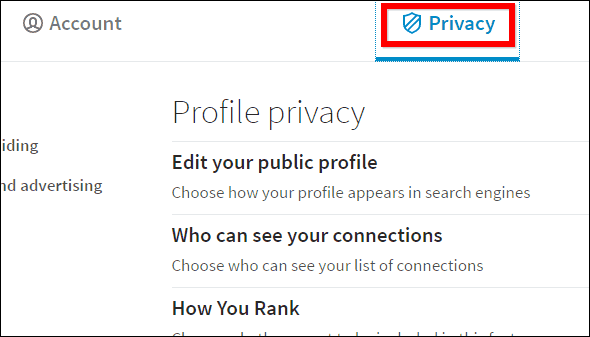
सुरक्षा के लिए नीचे सभी तरह स्क्रॉल करें। आप देखेंगे कि सुविधा बंद है, इसलिए चेंज बटन पर क्लिक करें।
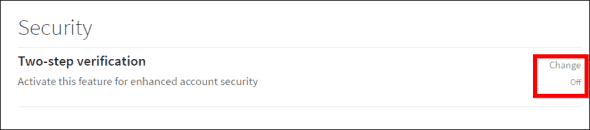
आपको नीचे डायलॉग दिखाया जाएगा, जिसमें आप फीचर को चालू कर पाएंगे। आपको अपने लिंक्डइन पासवर्ड की पुष्टि करने के लिए भी कहा जाएगा।
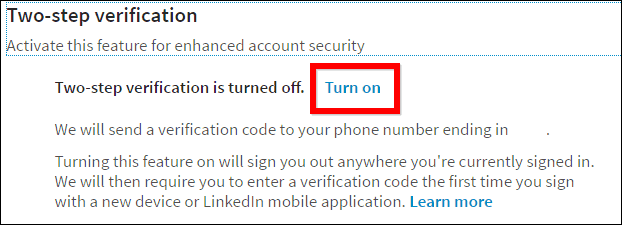
अगले चरण में, आप अपने खाते में फ़ोन नंबर सत्यापित करेंगे, क्योंकि आपको एक कोड के साथ एक पाठ संदेश प्राप्त होगा।
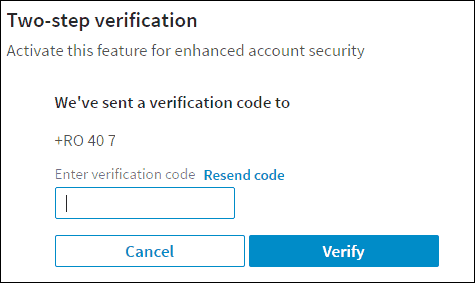
एक बार जब आप कोड दर्ज कर लेते हैं, तो आपको जल्द ही सुविधा चालू होने के लिए एक ईमेल पुष्टिकरण मिल जाएगा।
एक बार जब आप कोड दर्ज कर लेते हैं, तो फीचर की स्थिति नीचे दी गई अनुसार बदलनी चाहिए। आप भविष्य में यहां से सुविधा को बंद कर सकते हैं, क्या आपको ऐसा करने की आवश्यकता है।
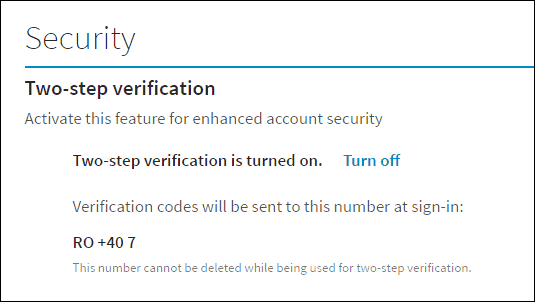
अब से, हर बार जब आप लिंक्डइन में साइन इन करते हैंएक नए डिवाइस पर, लिंक्डइन आपसे एक कोड मांगेगा (जिसे आप एसएमएस के माध्यम से तुरंत प्राप्त करेंगे)। आप भविष्य में डिवाइस को पहचानने के लिए लिंक्डइन सेट कर सकते हैं, यदि आप हर समय इसका उपयोग कर रहे हैं। उदाहरण के लिए, आपके होम कंप्यूटर या आपके लैपटॉप पर, आपने लिंक्डइन में लॉग इन करते समय हर बार एक कोड दर्ज नहीं करना चाहा।
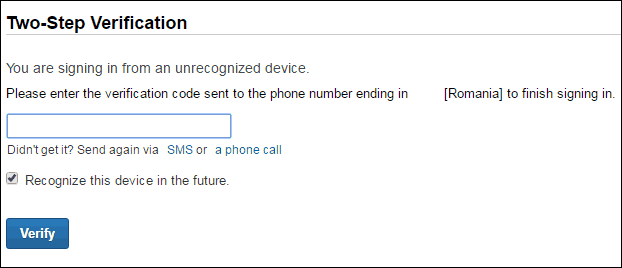
हालांकि यह सबसे आसान, अभी दो-कारक नहीं हैप्रमाणीकरण आपके ऑनलाइन खातों को सुरक्षित करने का सबसे अच्छा तरीका है। उम्मीद है, कुछ आसान बाद में की तुलना में जल्द ही मानक बन जाता है। बस ध्यान रखें कि सुविधा सुरक्षा का दुश्मन है।










एक टिप्पणी छोड़ें